 عطیه مشهدی / نویسنده ارشد آیدی تاپ نظرات کاربران
عطیه مشهدی / نویسنده ارشد آیدی تاپ نظرات کاربراننسخه بتا iOS 14 نیز همچون سایر نسخه ها باگ هایی دارد که برخی از کاربران را کلافه کرده است؛ اگر شما هم جزء این دسته از افراد هستید، در این بخش همراه ما باشید تا آموزش آسانی برای بازگشت به نسخه ios 13 را در اختیار شما کاربران گرامی آیدی تاپ قرار دهیم.
اگر به هنگام آپدیت ایرپادتان به نسخه بتا iOS 14 دچار سردرگمی شده اید و یا در اتصال اپل واچ به گوشی آیفونتان دچار مشکل شده اید و این باگ ها شما را کلافه کرده اند، می توانید زمان کوتاهی را اختصاص دهید و با نکاتی که در اختیارتان قرار می دهیم، خودتان به آخرین نسخه iOS 13 برگرید و به اصطلاح دانگرید کنید. لازم به ذکر است که بگوییم مدت زمانی که انجام این کار به طول می انجامد، تا حد زیادی به سرعت اینترنت شما بستگی دارد. البته توجه داشته باشید که این اقدام نیازمند آن است که پیش از نصب نسخه بتا، از گوشی یا آیپد خود بکاپ تهیه کرده باشید یا خیر! اگر این کار را از یاد برده باشید تنها راهی که پیش روی شما قرار دارد این است که با نسخه بتا مدارا کنید تا نسخه عمومی جدید برای استفاده عرضه شود چرا که نسخه پشتیبان ios 14 نمی تواند برای دستگاه هایی که ios 13 را اجرا می کنند مورد استفاده قرار گیرد. توجه داشته باشید که اگر چندین هفته از آپدیت آی او اس 14 بر روی گوشی شما می گذرد و اطلاعاتی از آن بر روی آیفون یا آیپد شما ذخیره گشته، همزمان با دانگرید به نسخه ios 13 از روی دستگاه شما پاک می شوند.
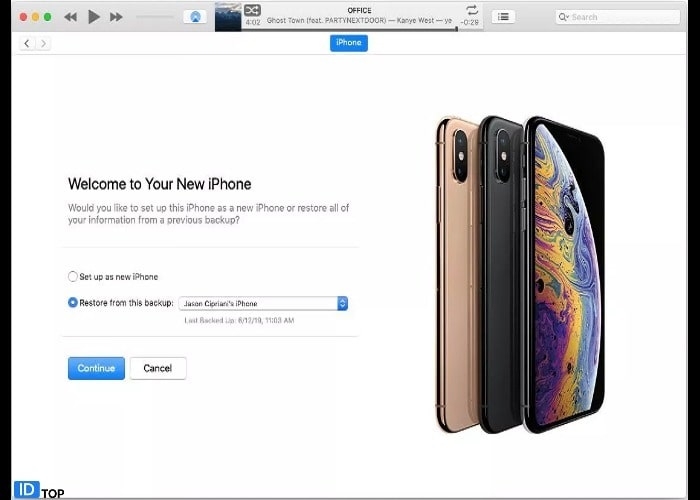
مراحل این دانگرید به شرح زیر می باشد:
1. نصب نسخه ios 13 از Recovery mode
2. برنامه iTunes را بر روی رایانه خود به آخرین نسخه بروزرسانی کنید و ipad یا iphone خود را به وسیله کابل به رایانه وصل نمایید.
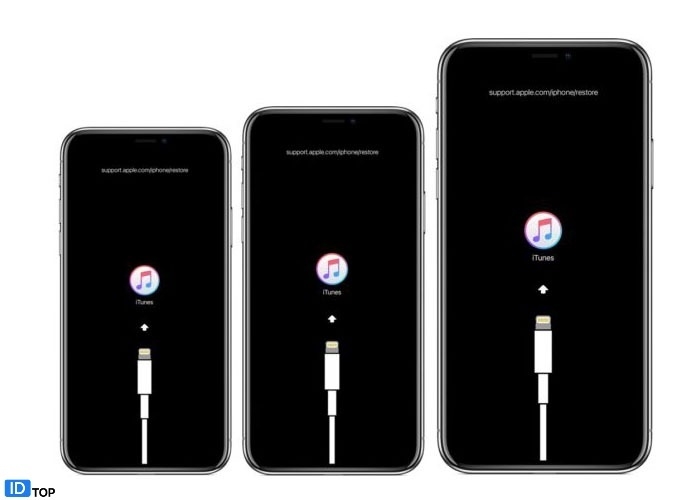
3. هنگامی که iTunes را باز کردید در گوشه بالا سمت چپ آیکونی مربوط به گوشی آیفون دیده می شود که باید بر روی آن کلیک کنید. در صفحه ای که باز می شود کلید Shift چپ در ویندوز یا کلید Option چپ در مک را فشار داده و بر روی گزینه Restore iPhone کلیک نمایید و صبوری کنید تا به اتمام برسد.
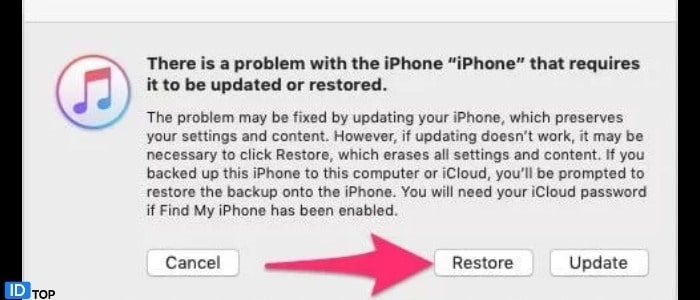
4. در این مرحله ممکن است دستگاه شناسه و رمز عبور اپل آیدی را بخواهد که باید وارد نمایید و بازگردانی را به اتمام برسانید. در پایان مشاهده می کنید که صفحه Hello سیستمعامل ios برای شما نمایش داده می شود که مراحل نصب اولیه را طی می کنید و وارد iOS 13.5.1 می شوید.
 هلیا
هلیا جعفر پاشازاده
جعفر پاشازاده مرسانا محرابی
مرسانا محرابی